Vea pärandi alglaadimine UEFI Media Vea

- 2833
- 641
- Ross Erdman
Windows OS -i kasutajad seisavad süsteemi ennistamisel ja laadimisel sageli silmitsi mitmesuguste vigade ja rikkega, mis toimuvad. Enamik kasutajaid eelistab ise tarkvaraprobleemidega hakkama saada, samal ajal kui peate teadma, kuidas olukorda parandada ja arvuti normaalset toimimist taastada. Windowsi OS -i installimisel USB -draiviga juhtub, et süsteem taaskäivitatakse veaga, millele on lisatud teatis "UEFI Media vea -pärandi alglaadimine". Sel juhul ei leevenda arvuti taaskäivitamine probleeme. Võimalik põhjus ja lahendus peituvad sageli vea endaga seotud tekstis. Niisiis, rikete selgitus ütleb, et kasutatud kandjat saab laadida ainult UEFI režiimis ja see ei tööta bios /pärandis, selle režiimis allalaadimiseks peaksite Rufus'is mälupulk uuesti looma, kasutades MBR sektsioonide skeemi skeemi. Mõelge, millega talitlushäire on seotud ja kuidas seda kõrvaldada.

Mida tähendab tõrge "viga UEFI Media veaga alglaadimine"?
Windowsi installimise võimalus mälupulk on väga mugav ja kasutajad kasutavad seda sageli, otsustades OS -i tappa. Süsteemi paigaldamise protsess ei tõsta tavaliselt küsimusi, vaid selleks ettevalmistamist, sealhulgas alglaadimisseadme loomist ja paigaldusrežiimide valikut, millele on lisatud mõningaid nüansse, mida ei tohiks tähelepanuta jätta. Nii et mõnel juhul võib Windowsi installimise ajal ilmneda tõrge "UEFI Media veaga alglaadimine", mille tulemusel seade lakkab käivitamisest. Probleemi probleemi ülekandmine - "UEFI draivi alglaadimisviga".
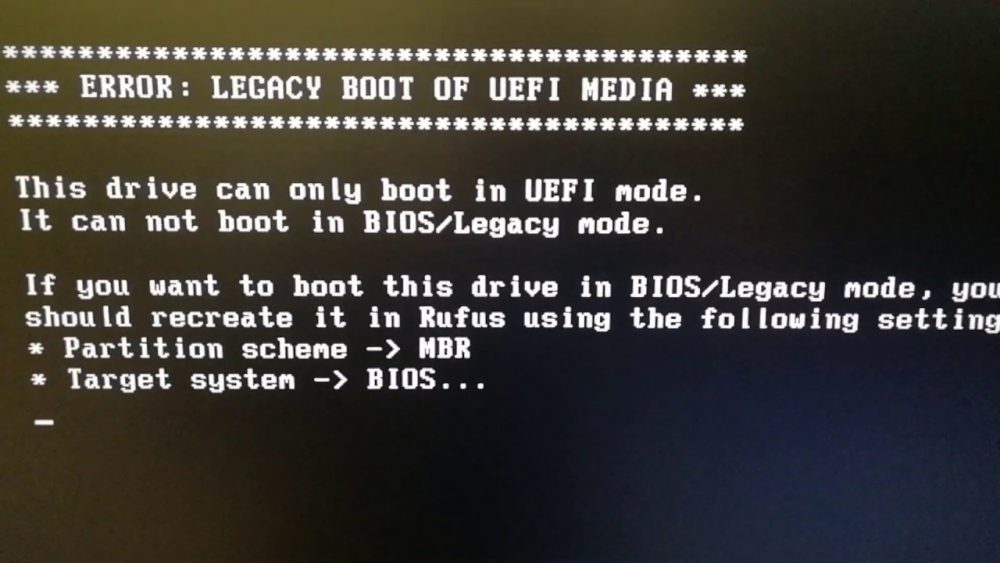
Selle käivitas asjaolu, et kasutatud USB-drive oli vormindatud UEFI-ks FAT 32-failisüsteemiga, samas MBR sektsioonide skeem ja NTFS -failisüsteem. Sellest lähtuvalt põhjustavad talitlushäired FAT32 (GPT-UEFI) ja NTFS (MBR) režiimi konflikt interakteeruvates seadmetes.
Kuidas lahendada probleem režiimi BIOS "UEFI" aktiveerimisega
Lihtsaim viis akumulaatori konflikti ja BIOS -i kõrvaldamiseks ning samal ajal tekkis viga tekstiga “UEFI Media vea -lebaga” tekkis selle tulemusel ”, lülitame arvuti“ pärandiks ”“ pärand ” UEFI ”laadimisviisi mikroprogrammis.

BIOS -i saate sisestada erineval viisil, samal ajal. Seadme laadimisel saab kaubamärgiga ekraanisäästja teavitada võtmete soovitud kombinatsioone, sageli on see F2, F12 või kustutada.
NÕUANNE. Installides BIOS -i režiimi "UEFI", mitte "Legacy" asemel käivitatava mälupulga ühendamise ajal, kõrvaldame konflikti ja kõrvaldame rikke. Pärast draivi abil installimisprotseduuri läbiviimist saate parameetri väärtuse tagasi tagastada.Mõelge, kuidas lubada "UEFI Boot" või "Legacy Boot":
- Läheme BIOS -i juurde, vajutades laadimisel soovitud klahvi;
- Me läheme vahekaardile Boot (võib nimetada ka "alglaadimisvalik");
- Siit leiame parameetri "UEFI/BIOS -i alglaadimisrežiim" (mõnes liideses nimetatakse funktsiooni "alglaadimisloendi suvandiks");
- Seadsime valikud "UEFI" asemel "Legacy "Bootloaderi sätted ja säilitage muudatused, vajutades F10;
- Laadige uuesti ja proovige uuesti mälupulgast alustada.
Tavaliselt teostatud manipulatsioonid lahendavad probleemi ja "UEFI Media Vea Legacy alglaadimine", kui OS on installitud USB -draiviga.
NTFS -is FAT 32 -ga välkmälu vormindamine (MBR)
Alternatiivne lahendusmeetod hõlmab välkmälu reformatsiooni NTFS -failisüsteemis MBR sektsiooni skeemiga. Sel eesmärgil on see meile kasulik RUFUS -programmi hallata, kuid saate kasutada sarnast tarkvara. Plektori ja BIOS -i konflikti lahendamiseks utiliidiseadetes peate määrama lõigud "MBR" ja NTFS -failisüsteemi ning seejärel vormistama draivi määratud parameetritega.

Käsurida kasutamine vea "Vea" Legacy Boot ... "kõrvaldamiseks
Teine võimalus probleemi kõrvaldamiseks on käsurida kasutamine, kui OS on laaditud mälupulgast. Boot Disk või Fgawn -draiv koos Windowsi pildiga võimaldab teil süsteemi alguses lahendada mitmesuguseid tõrkeid, kuna kui turvarežiimis on võimatu alustada või selles sisalduvat tõrket parandada, nõuab see taastamiskeskkonna käivitamist.
Konsooli kaudu või pigem tähelepanuta jäetud konsooli utiliit rangete ketaste (ketas) ja laadimisriista laadimiseks (BCDboot), mis asub süsteemiosas, saate taastada kahjustatud Windowsi laaduri HDDS -is. Selleks viime läbi järgmised toimingud:
- Looge käivitatav USB -draiv Win 10 või muu soovitud versiooniga.
- Kui välisest meediumist ei käivitata, määrasime BIOS -i alglaadimise prioriteedi. Selleks võib jaotises "Boot" (sõltuvalt BIOS -i püsivara versioonist, seda nimetada ka "alglaadimisovandid", "alglaadimisjärjekord" või PR.) Valige laadimisparameetrites USB -mälupulk, säilitage muudatused ja taaskäivitage.
- Laadime draivist.
- Valige keel ja klaviatuur, seejärel klõpsake Windowsi installimise esimeses aknas "Järgmine".
- Nüüd klõpsake ekraani vasakus alanurgas nuppu "Süsteemi taastamine".
- CMD -liidese käivitamiseks taastekeskkonnas "Diagnostics" - "Täiendavad parameetrid" - "Käsklik".
- Terminalis teostame vaheldumisi järgmisi käske (pärast iga sisestatud käsku klõpsake klahvi Enter):
- Kettaosa (ketaste juhtimisprogrammi käivitamine);
- Nimekirja ketas (kuvatakse kõik ühendatud draivid);
- Valige ketas 0 (ketta valik);
- Nimekirja partitsioon (kuvatakse lõigud);
- Valige partitsioon 1 (jaotise valik);
- Aktiivne (jaotis tähistatakse aktiivsena);
- Väljumine (väljuge utiliidilt "DiskPart");
- BCDBoot C: Windows (Võimaldab laadimispiirkonna taastada).
Sel juhul võib teil olla OS -iga veel üks ketas, antud juhul tähistame seda. Sama kehtib ketta ja sektsiooni valiku kohta DiskPartiga töötamisel (vaadake loendist), on võimalik, et peate valima teise numbri;
- Sulgege käsurida (Väljumine) ja ülekoormus.
Pärast toiminguid tuleks aknad normaalselt laadida.
Ülaltoodud meetodid tulevad probleemiga tõhusalt hakkama. Kahel esimesel juhul on võimalik kõrvaldada konflikt, mis põhjustab režiimi muutmise või välkmälu vormindamise,. Bootloaderi kahjustuste korral võite proovida kolmandat lahendust!.
- « Plex Media Server - mis see on ja kuidas programmi konfigureerida
- Klaasipuhvri ülevoolu vea parandamine »

